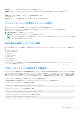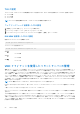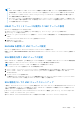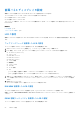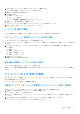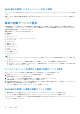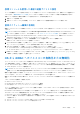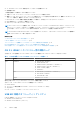Users Guide
Table Of Contents
- iDRAC 8/7 v2.40.40.40 ユーザーズガイド
- 概要
- iDRAC へのログイン
- ローカルユーザー、Active Directory ユーザー、または LDAP ユーザーとしての iDRAC へのログイン
- スマートカードを使用した iDRAC へのログイン
- シングルサインオンを使用した iDRAC へのログイン
- リモート RACADM を使用した iDRAC へのアクセス
- ローカル RACADM を使用した iDRAC へのアクセス
- ファームウェア RACADM を使用した iDRAC へのアクセス
- SMCLP を使用した iDRAC へのアクセス
- 公開キー認証を使用した iDRAC へのログイン
- 複数の iDRAC セッション
- デフォルトログインパスワードの変更
- デフォルトパスワード警告メッセージの有効化または無効化
- 無効なパスワード資格情報
- 管理下システムと管理ステーションのセットアップ
- iDRAC IP アドレスのセットアップ
- 管理ステーションのセットアップ
- 管理下システムのセットアップ
- 対応ウェブブラウザの設定
- デバイスファームウェアのアップデート
- ステージングされたアップデートの表示と管理
- デバイスファームウェアのロールバック
- サーバープロファイルのバックアップ
- サーバプロファイルのインポート
- 他のシステム管理ツールを使用した iDRAC の監視
- iDRAC の設定
- iDRAC 情報の表示
- ネットワーク設定の変更
- FIPS モード
- サービスの設定
- VNC クライアントを使用したリモートサーバーの管理
- 前面パネルディスプレイの設定
- タイムゾーンおよび NTP の設定
- 最初の起動デバイスの設定
- OS から iDRAC へのパススルーの有効化または無効化
- 証明書の取得
- RACADM を使用した複数の iDRAC の設定
- ホストシステムでの iDRAC 設定を変更するためのアクセスの無効化
- iDRAC と管理下システム情報の表示
- iDRAC 通信のセットアップ
- DB9 ケーブルを使用したシリアル接続による iDRAC との通信
- DB9 ケーブル使用中の RAC シリアルとシリアルコンソール間の切り替え
- IPMI SOL を使用した iDRAC との通信
- IPMI over LAN を使用した iDRAC との通信
- リモート RACADM の有効化または無効化
- ローカル RACADM の無効化
- 管理下システムでの IPMI の有効化
- 起動中の Linux のシリアルコンソールの設定
- サポート対象の SSH 暗号スキーム
- ユーザーアカウントと権限の設定
- ユーザー名およびパスワードで推奨される文字
- ローカルユーザーの設定
- Active Directory ユーザーの設定
- iDRAC の Active Directory 認証を使用するための前提条件
- サポートされている Active Directory 認証メカニズム
- 標準スキーマ Active Directory の概要
- 標準スキーマ Active Directory の設定
- 拡張スキーマ Active Directory の概要
- 拡張スキーマ Active Directory の設定
- Active Directory 設定のテスト
- 汎用 LDAP ユーザーの設定
- シングルサインオンまたはスマートカードログインのための iDRAC の設定
- アラートを送信するための iDRAC の設定
- ログの管理
- 電源の監視と管理
- ネットワークデバイスのインベントリ、監視、および設定
- ストレージデバイスの管理
- RAID の概念について
- 対応コントローラ
- 対応エンクロージャ
- ストレージデバイスの対応機能のサマリ
- ストレージデバイスのインベントリと監視
- ストレージデバイスのトポロジの表示
- 物理ディスクの管理
- 仮想ディスクの管理
- コントローラの管理
- PCIe SSD の管理
- エンクロージャまたはバックプレーンの管理
- 設定を適用する操作モードの選択
- 保留中の操作の表示と適用
- ストレージデバイス — 操作適用のシナリオ
- コンポーネント LED の点滅または点滅解除
- 仮想コンソールの設定と使用
- 仮想メディアの管理
- VMCLI ユーティリティのインストールと使用
- vFlash SD カードの管理
- SMCLP の使用
- iDRAC サービスモジュールの使用
- サーバー管理用 USB ポートの使用
- iDRAC Quick Sync の使用
- オペレーティングシステムの導入
- iDRAC を使用した管理下システムのトラブルシューティング
- よくあるお問い合わせ(FAQ)
- 使用事例シナリオ
- アクセスできない管理下システムのトラブルシューティング
- システム情報の取得とシステム正常性の評価
- アラートのセットアップと電子メールアラートの設定
- Lifecycle ログとシステムイベントログの表示とエクスポート
- iDRAC ファームウェアをアップデートするためのインタフェース
- 正常なシャットダウンの実行
- 新しい管理者ユーザーアカウントの作成
- サーバーのリモートコンソールの起動と USB ドライブのマウント
- 連結された仮想メディアとリモートファイル共有を使用したベアメタル OS のインストール
- ラック密度の管理
- 新しい電子ライセンスのインストール
- 一度のホストシステム再起動での複数ネットワークカードのための I/O アイデンティティ構成設定の適用
IDRAC は今後 FIPS モードのサポートを正式に認証します。
FIPS モードのサポートと検証済み FIPS との違い
暗号モジュール検証プログラムを完了して検証されたソフトウェアは、FIPS 検証済みとみなされます。FIPS 検証の完了には時間が
かかるため、iDRAC の全バージョンで検証済みであるわけではありません。iDRAC の FIPS 検証の最新状況については、NIST Web
サイトの暗号モジュール検証プログラムのページを参照してください。
FIPS モードの有効化
注意: FIPS モードを有効にすると、iDRAC を工場出荷時の設定にリセットします。設定を復元する場合は、FIPS モードを有
効にする前にサーバ設定プロファイル(SCP)をバックアップし、iDRAC の再起動後に SCP を復元します。
メモ: iDRAC ファームウェアを再インストール、またはアップグレードすると、FIPS モードが無効になります。
ウェブインタフェースを使用した FIPS モードの有効化
1. iDRAC のウェブインタフェースで、[概要] > [ iDRAC 設定] > [ ネットワーク] と移動します。
2. [オプション] の横の [詳細設定] をクリックします。
3. [FIPS モード] で、[有効] を選択して [適用] をクリックします。
4. 変更の確認を求めるメッセージが表示されます。[OK] をクリックします。
iDRAC が FIPS モードで再起動します。iDRAC に再接続するまでに少なくとも 60 秒間待機します。
5. iDRAC の信頼できる証明書をインストールします。
メモ: デフォルトの SSL 証明書は、 FIPS モードで許可されていません。
メモ: IPIM や SNMP の標準準拠の実装のような一部の iDRAC インタフェースは、FIPS コンプライアンスをサポートしていませ
ん。
RACADM を使用した FIPS モードの有効化
RACADM CLI を使用して、次のコマンドを実行します。
racadm set iDRAC.Security.FIPSMode <Enable>
FIPS モードの無効化
FIPS モードを無効にするには、iDRAC を工場出荷時のデフォルト設定にリセットする必要があります。
サービスの設定
iDRAC では、次のサービスを設定し、有効にできます。
ロ
ーカル設定
ローカル RACADM および iDRAC 設定ユーティリティを使用して iDRAC 設定へのアクセス(ホストシステム
から)を無効にします。
Web サーバ IDRAC ウェブインタフェースへのアクセスを有効にします。ウェブインタフェースを無効にすると、リモー
ト RACADM も無効になります。ローカル RACADM を使用して、Web サーバとリモート RACADM を再度有
効にします。
SSH ファームウェア RACADM から iDRAC にアクセスします。
Telnet ファームウェア RACADM から iDRAC にアクセスします。
リモート RACADM IDRAC にリモートアクセスします。
82 iDRAC の設定